'>

Huionグラフィックス描画モニターまたは他のHuionデバイス用のドライバーをお探しですか? ダウンロードする場所とそのドライバーを更新する方法がわからない場合は、適切な場所に来ました。この記事を読んだ後、Huionデバイスのドライバーを自分で簡単かつ迅速にダウンロードして更新できるはずです!
Huionデバイスのドライバーをダウンロードして更新する方法は2つあります
方法1-手動: HuionグラフィックタブレットまたはHuionパンタブレットモニターのドライバーを手動でダウンロードして更新するには、次のURLにアクセスしてください。 Huionの公式ウェブサイト 。次にHuionタブレットの最新ドライバーを検索します。これを行う方法は次のとおりです。
- クリック ここに 訪問する Huionの公式ウェブサイト 。
- Webページの上部で、をクリックします 運転者 。

- カーソルをに移動します Huionデバイスのモデル 、次にクリックします Windowsのロゴ の隣に 運転者: そのドライバーをダウンロードします。
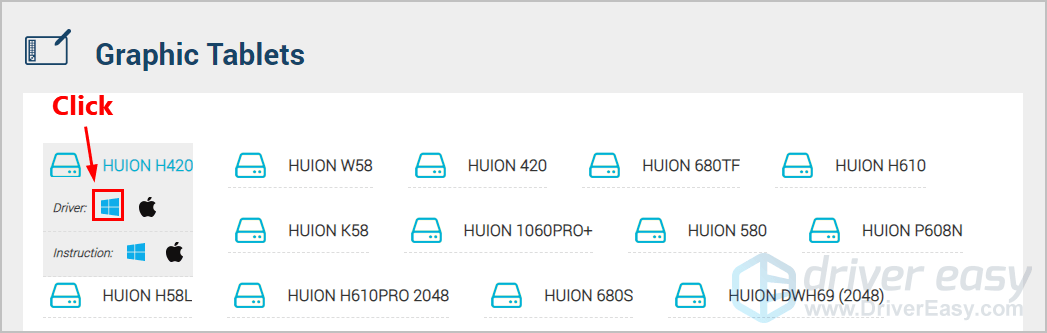
- エキス ダウンロードした .zip ファイル。次に、をダブルクリックします 。EXE ファイルを作成し、画面の指示に従って、PCにドライバーをインストールします。
または
方法2–自動的に: Huionデバイスのドライバーを手動でダウンロードして更新する時間、忍耐力、またはコンピュータースキルがない場合は、代わりに、 ドライバーが簡単 。
PCが実行しているシステムを正確に知る必要はなく、間違ったドライバーをダウンロードしてインストールするリスクを冒したり、インストール時に間違いを心配したりする必要もありません。 DriverEasyはそれをすべて処理します 。
DriverEasyのすべてのドライバー からまっすぐに来る メーカー 。彼らは すべての認定された安全で安全 。- ダウンロード DriverEasyをインストールします。
- Driver Easyを実行し、 今スキャンして ボタン。 Driver Easyは、コンピューターをスキャンして、問題のあるドライバーを検出します。
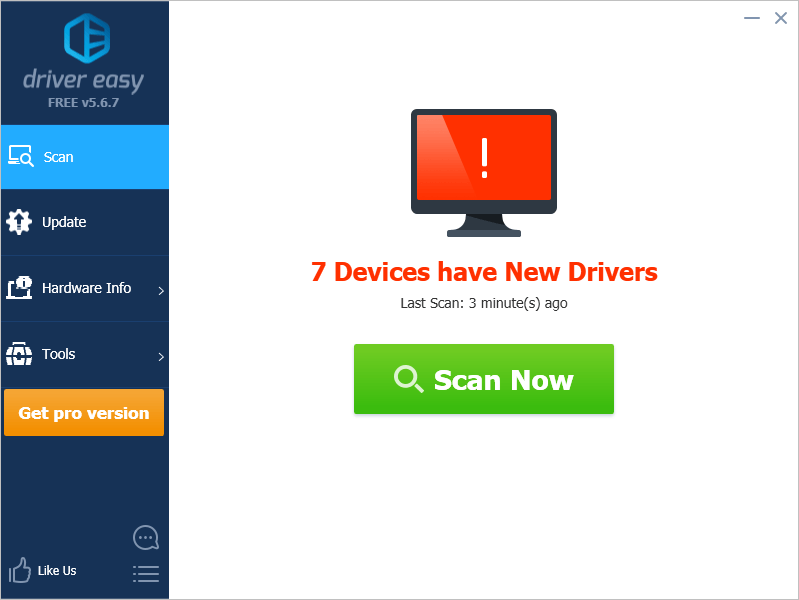
- クリック 更新 の隣に HUION HID 正しいバージョンのドライバーを自動的にダウンロードするには、手動でインストールできます。またはクリック すべて更新 の正しいバージョンを自動的にダウンロードしてインストールする すべて システムに不足している、または古くなっているドライバー(これには、 プロバージョン –をクリックすると、アップグレードするように求められます すべて更新します。 あなたが得る フルサポート と 30日間の返金 保証)。
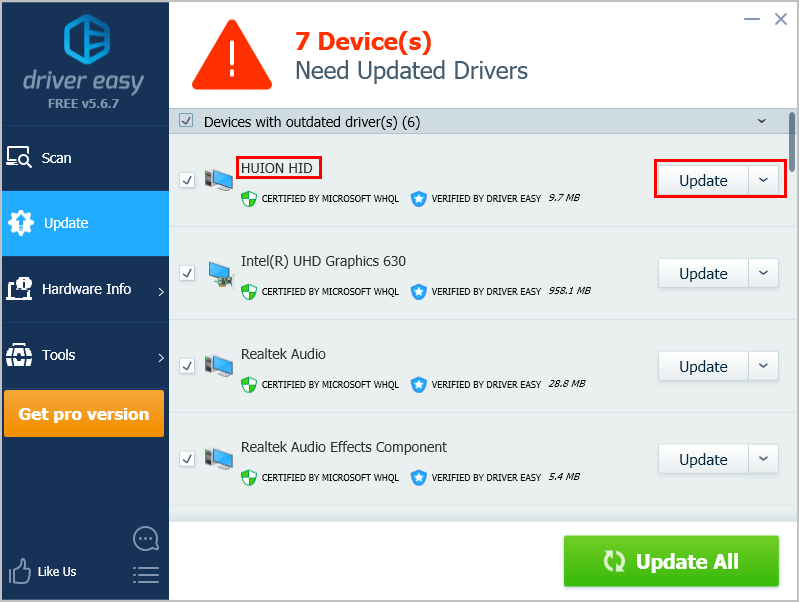
サポートが必要な場合は、次のDriverEasyのサポートチームにお問い合わせください。 support@drivereasy.com 。

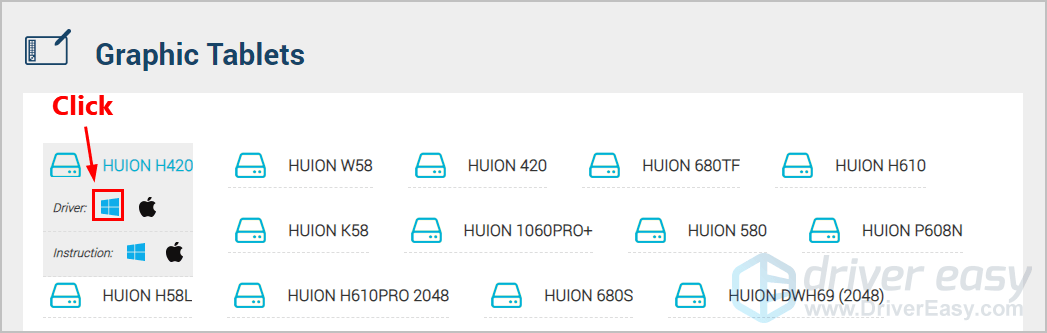
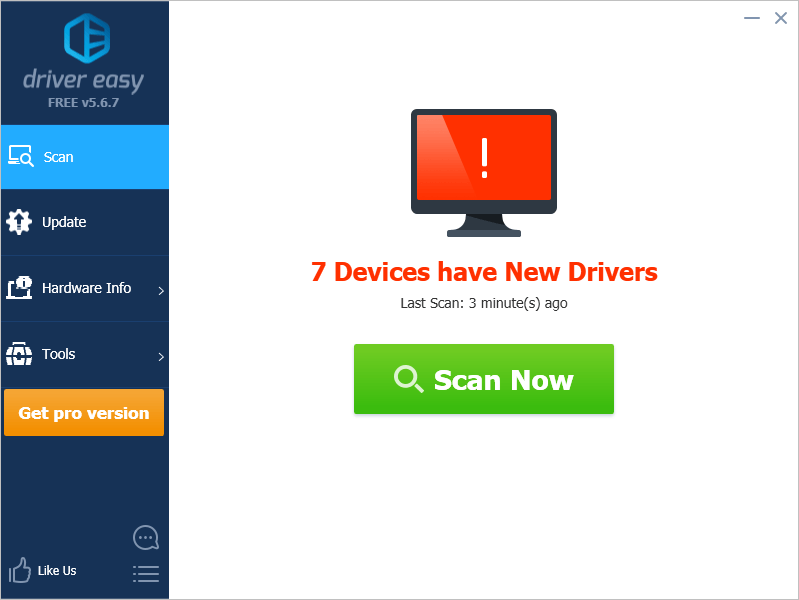
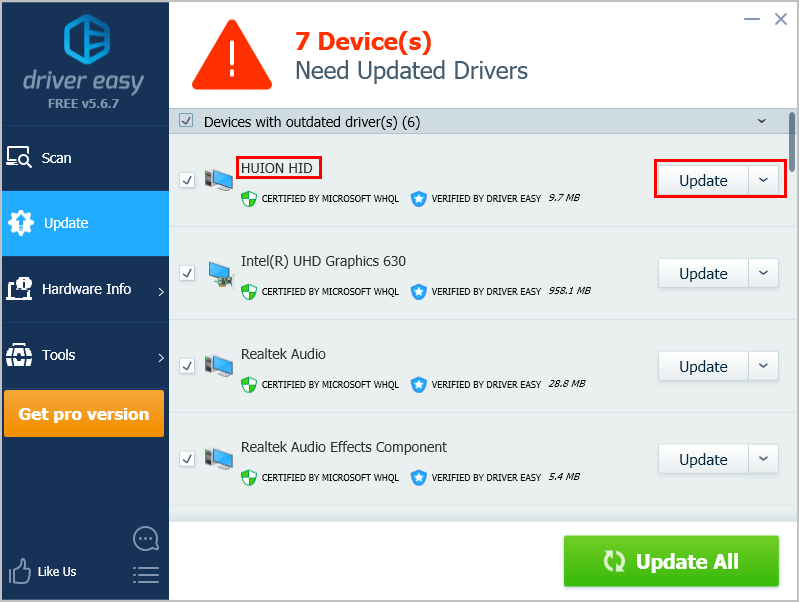
![Logitechオプションが機能しないか起動しない[解決済み]](https://letmeknow.ch/img/other/54/logitech-options-funktioniert-oder-startet-nicht.png)



![[解決済み] Modern Warfare 2 が起動しない](https://letmeknow.ch/img/knowledge-base/B5/solved-modern-warfare-2-not-launching-1.jpg)

